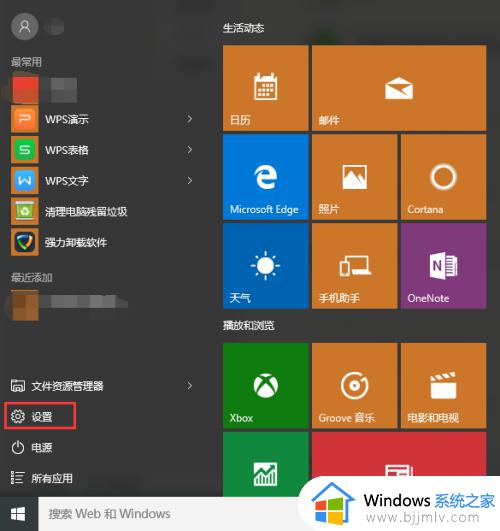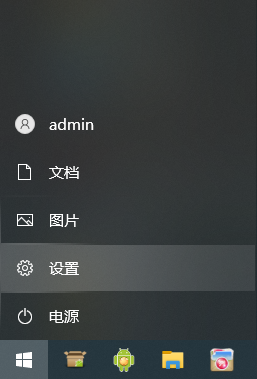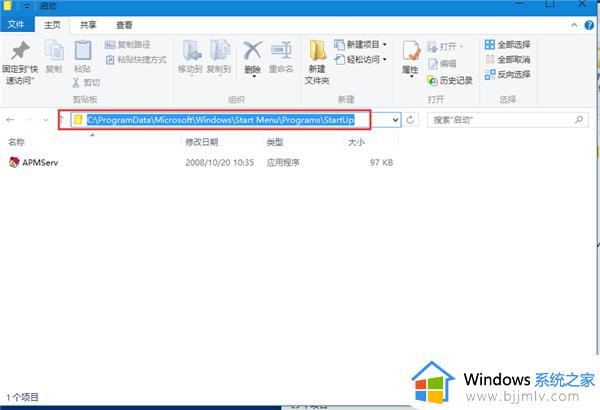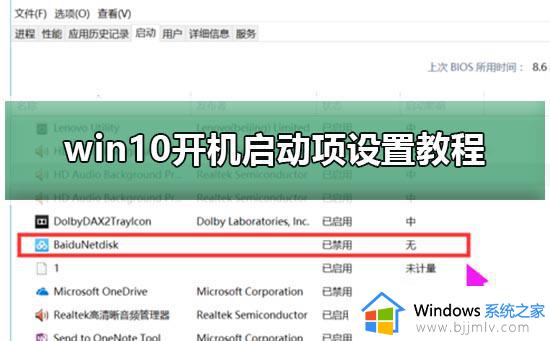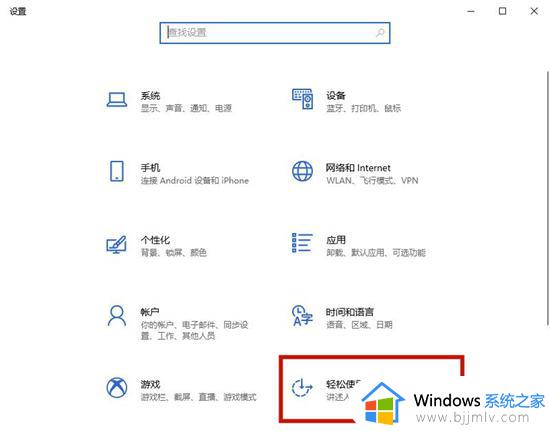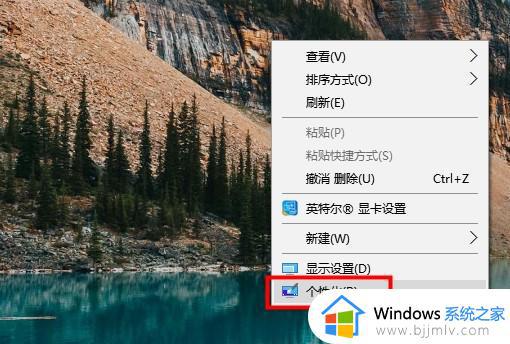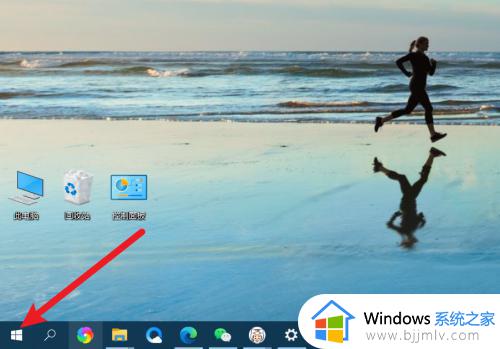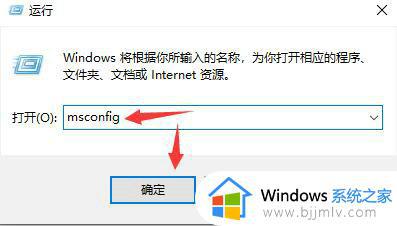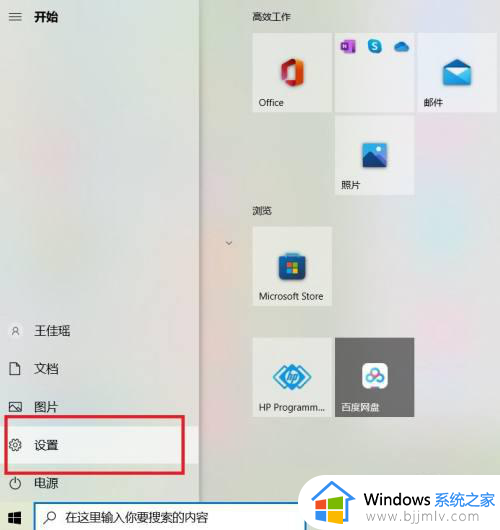win10开机打开小键盘设置方法 win10开机自动启动小键盘怎么设置
更新时间:2024-02-23 13:49:33作者:runxin
虽然用户日常使用的win10电脑中都有外接键盘设备,因此也能够帮助用户进行编辑文档输入,当然在win10系统中也自带有微软小键盘功能,因此用户可以设置电脑开机自动启动小键盘工具来满足需求,可是win10开机自动启动小键盘怎么设置呢?今天小编就给大家介绍的win10开机打开小键盘设置方法。
具体方法如下:
1、首先,按下“win+r”键打开运行窗口,输入“regedit”打开注册表编辑器界面,如图所示。
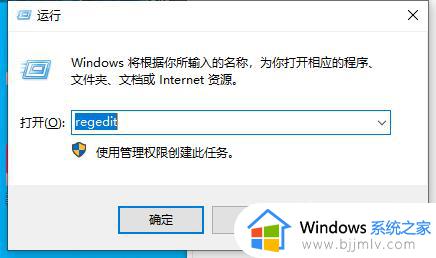
2、接着,在打开的注册表界面中,依次点击展开“HKEY_USERS\DEFAULT\Control Panel\Keyboard”,并双击打开“InitialKeyboardIndicators”,如图所示。
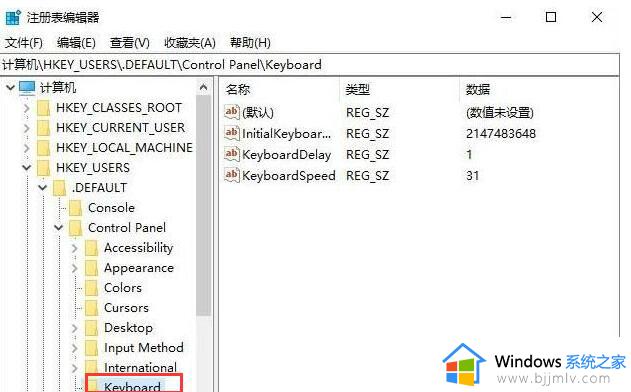
3、然后,在弹出的编辑字符串窗口中,修改“数值数据”值为“80000002”,点击确定即可,如图所示。
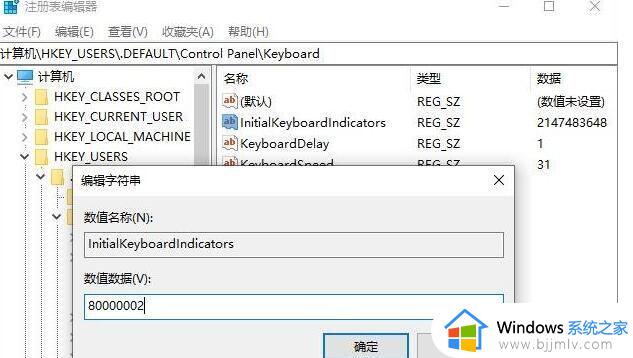
综上所述就是小编教大家的有关win10开机打开小键盘设置方法了,有遇到过相同问题的用户就可以根据小编的步骤进行操作了,希望能够对大家有所帮助。